Cum să oprești computerul de pe telefon

Cum să oprești computerul de pe telefon
Chrome oprește deschiderea anumitor domenii fără avertisment. Va deschide tot restul, dar va refuza să deschidă unul sau mai multe domenii. Când Chrome nu reușește să deschidă un domeniu, va afișa eroarea ERR_CONNECTION_REFUSED. Această eroare nu spune prea multe despre problema cauzată. Poate apărea pentru domenii precum YouTube. Chiar dacă ați vizitat un domeniu în trecut fără probleme, Chrome va refuza să îl deschidă. Soluția simplă este să utilizați un VPN, dar, ca să fim sinceri, aceasta nu este o soluție. Pentru a remedia eroarea ERR_CONNECTION_REFUSED în Chrome, trebuie să faceți o mică curățare. Iată cum puteți remedia problema.
ERR_CONNECTION_REFUSED va apărea aleatoriu. Nu se știe ce domeniu va refuza să se încarce. Pentru mine, a fost întotdeauna YouTube.
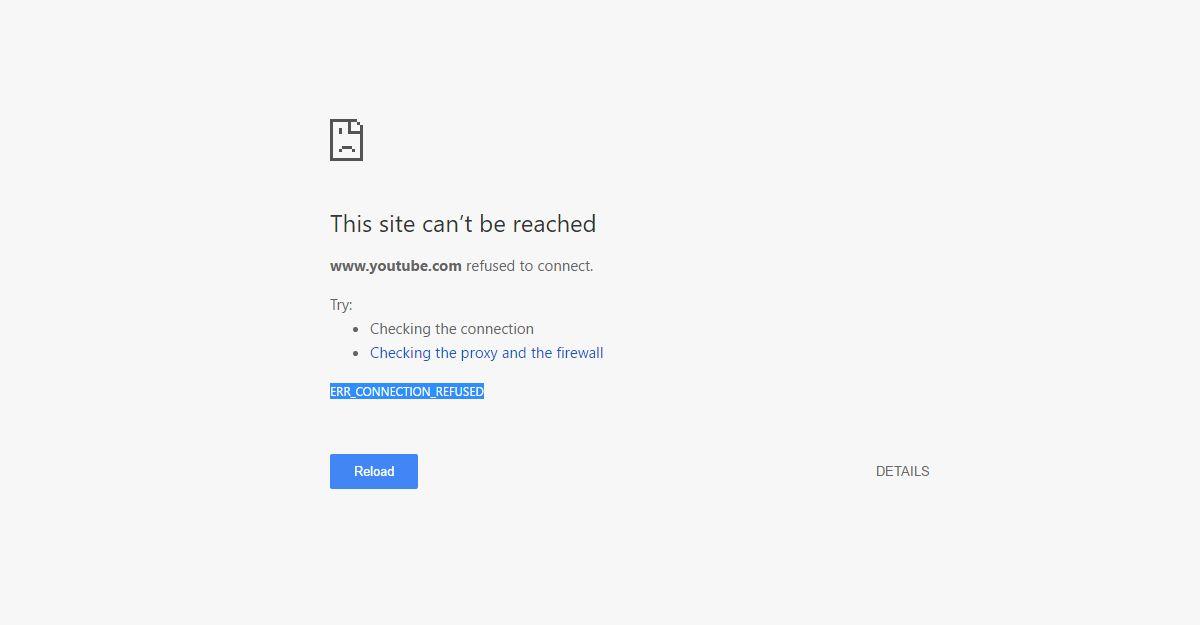
Verificați dacă site-ul web este nefuncțional
Înainte de a începe depanarea, asigură-te că site-ul web nu are o întrerupere. Cea mai ușoară modalitate de a verifica este să folosești o aplicație numită Down for everyone sau doar pentru mine. Lipește adresa URL pe care Chrome nu o deschide și vezi dacă funcționează. Dacă aplicația raportează că totul este în regulă, este timpul să începi depanarea.
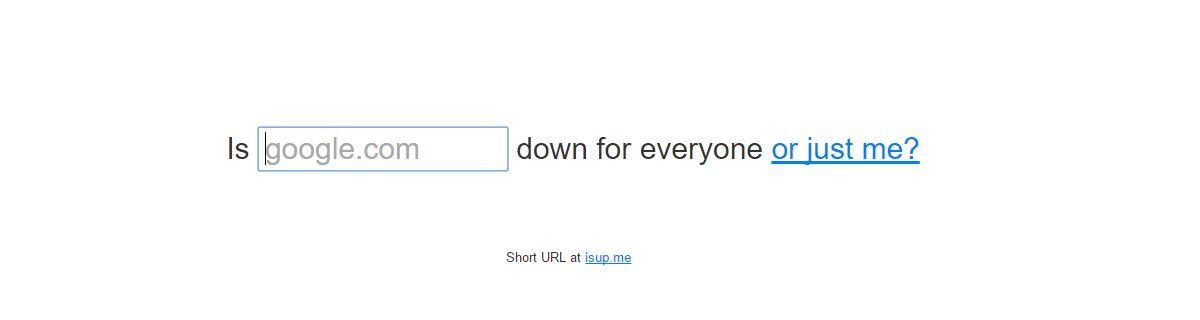
Vizitați Down pentru toată lumea sau doar pentru mine
Resetați routerul WiFi
Aceasta este cea mai puțin tehnică soluție la această problemă, dar are o rată de succes scăzută. Pentru a reseta routerul WiFi, apăsați și țineți apăsat butonul de pornire de pe dispozitiv timp de zece secunde. Eliberați-l. WiFi-ul se va opri. Așteptați încă 10 secunde și apoi reactivați-l. Vedeți dacă Chrome va încărca domeniul acum. Dacă acest lucru nu a funcționat, este timpul să vă suflecați mânecile.
Goliți DNS-ul
Deschideți promptul de comandă cu drepturi administrative. Rulați următoarea comandă. Durează câteva secunde până se finalizează și vă va spune când memoria cache DNS a fost ștearsă cu succes. Reporniți sistemul și încercați să deschideți din nou domeniul. Dacă tot nu funcționează, încercați următoarea soluție.
ipconfig /flushdns
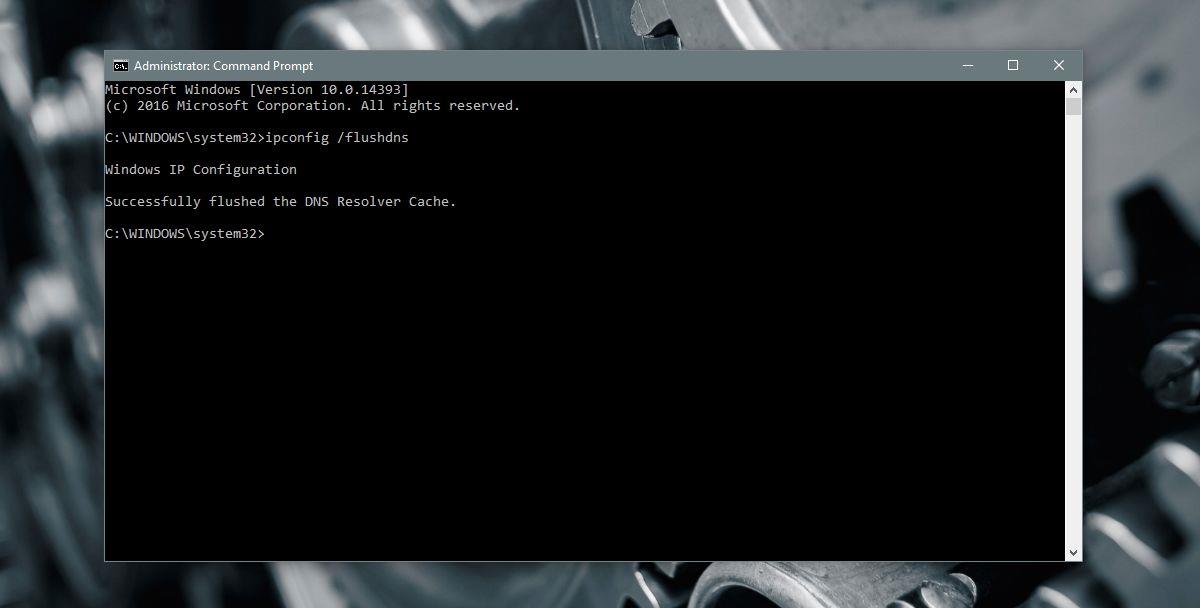
Reînnoire IP și DHCP
Deschideți Linia de comandă cu drepturi administrative și executați următoarea comandă. Aceasta vă va reînnoi adresa IP și configurația DHCP. S-ar putea să vă deconecteze momentan de la rețeaua WiFi, dar nu este nimic de care să vă faceți griji. Rulați comanda și așteptați ca Windows să se conecteze din nou la rețeaua dvs. Verificați dacă Chrome va încărca domeniul.
ipconfig /renew
O privire asupra erorii ERR_CONNECTION_REFUSED
Chrome poate afișa această eroare din mai multe motive. Această postare tratează în mod specific situațiile în care refuză să deschidă un anumit domeniu pe care altfel l-ați putut deschide fără probleme în trecut. Dacă ați instalat o extensie nouă, o nouă aplicație VPN sau proxy sau un antivirus, acestea ar putea fi responsabile pentru eroare. Încercați să le dezactivați dacă soluțiile de mai sus nu funcționează. Dacă dezactivarea uneia dintre aceste aplicații rezolvă problema, atunci aplicațiile în cauză sunt cauza.
Această eroare, deși apare în Chrome, nu se limitează la browser. Când începeți să vedeți această eroare în Chrome, veți constata că alte PC-uri din rețeaua dvs. nu pot deschide domeniul în cauză. De asemenea, nu veți putea deschide domeniul nici în niciun alt browser, cu o singură excepție: Safari pe iOS.
Vestea bună este că, dacă remediați eroarea pentru Chrome pe PC, aceasta va fi rezolvată pentru toți utilizatorii din rețeaua dvs. Va fi rezolvată și pentru toate celelalte browsere. Acest lucru ne spune că nu este o problemă cu Chrome. Are legătură cu configurația DNS sau DHCP.
Cum să oprești computerul de pe telefon
Practic, Windows Update funcționează împreună cu registry-ul și diferite fișiere DLL, OCX și AX. În cazul în care aceste fișiere se corupesc, majoritatea funcțiilor
Noile suite de protecție a sistemului au apărut ca ciupercile în ultima vreme, toate aducând încă o soluție antivirus/detectare a spamului și, dacă ai noroc...
Află cum să activezi Bluetooth pe Windows 10/11. Bluetooth trebuie să fie activat pentru ca dispozitivele tale Bluetooth să funcționeze corect. Nu-ți face griji, este simplu!
Anterior, am analizat NitroPDF, un cititor PDF excelent care permite utilizatorului să convertească documente în fișiere PDF cu opțiuni precum îmbinarea și divizarea PDF-urilor.
Ați primit vreodată un document sau un fișier text care conține caractere inutile redundante? Textul conține multe asteriscuri, cratime, spații goale etc.?
Atât de mulți oameni m-au întrebat despre mica pictogramă dreptunghiulară Google de lângă Windows 7 Start Orb din bara mea de activități, încât în sfârșit am decis să public asta.
uTorrent este de departe cel mai popular client desktop pentru descărcarea torrentelor. Chiar dacă funcționează perfect pentru mine în Windows 7, unii oameni au probleme...
Toată lumea trebuie să ia pauze frecvente în timp ce lucrează la calculator; dacă nu ia pauze, există șanse mari să-ți iasă ochii de sus (bine, nu să-ți iasă ochii de sus).
Este posibil să existe mai multe aplicații cu care, ca utilizator obișnuit, ești foarte obișnuit. Majoritatea instrumentelor gratuite utilizate în mod obișnuit necesită o instalare dificilă,







